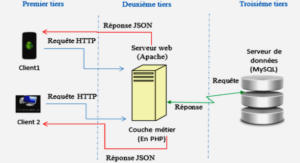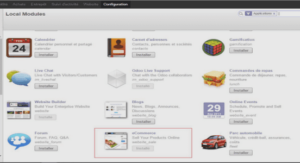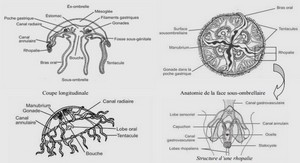……….
1. Mettre le cd d’installation dans le lecteur
2. Démarrez l’ordinateur et appuyez tout de suite sur la touche pour entrer dans un menu de « lancement » (boot) : F12, Esc ou Delete en fonction des PC ! C’est inscrit sur les coins de votre écran lorsque vous lancez le PC…
3. Choisir l’option « CD/DVD/CD-RW Drive » et appuyer sur ENTER (cette étape varie en fonction des PC, elle peut ne pas être demandée)
4. Ensuite le message suivant apparaît : « appuyer sur n’importe quelle touche pour démarrer à partir du CDROM »… Il faut donc appuyer sur une touche : barre d’espace par ex.
5. Période de chargement : attendre quelques minutes que l’écran suivant s’affiche
6. Nous n’allons pas installer Windows XP, mais vous devez quand même appuyer sur la touche ENTREE. Un écran bleu affichant le « contrat de licence de Windows XP » apparaît : appuyez sur F8 pour accepter !
7. Vous arrivez ensuite à une page qui ressemble plus ou moins à ceci : Choisissez « Pour continuer l’installation d’une nouvelle copie de Windows XP sans réparer, appuyez sur ECHAP » : il faut donc appuyer sur Escape ! (A nouveau, cette étape varie en fonction des PC, elle peut ne pas être demandée)
8. Vous arrivez ensuite à une page qui ressemble plus ou moins à ceci : Choisissez la partition que vous voulez formater et appuyez sur S !
9. Des messages d’avertissement apparaissent ensuite pour vous demander de confirmer ce choix : appuyer sur ENTER ou sur S (en fonction des versions) pour continuer…
10. Une fois que c’est fait, vous retournez automatiquement à la page précédente :
– si vous souhaitez formater une autre partition, choisissez-la et appuyez sur S !
– par contre, si vous en avez fini avec le formatage, choisissez soit de créer une partition pour avoir plusieurs disques sur votre PC (C:/D:/etc.) soit d’installer directement windows (appuyez sur ENTER)
………